„Microsoft Excel“ yra gelbėjimo įrankis, skirtas mums kurti ataskaitas, atlikti skaičiavimus ar saugoti turinį lentelės formatu. Kartais mes darysime pakartotinius darbus „Excel“. Norėdami automatizuoti tokius rankiniu būdu kartojamus darbus, „Microsoft“ programoje „Excel“ pristatė makrokomandą. Makrokomandas gali įrašyti jūsų paspaudimus ir veiksmus bei konvertuoti juos į VB scenarijų. Tada makrokomandos gali palengvinti jūsų gyvenimą, pašalindamos kasdienius pasikartojančius darbus. Toliau pažiūrėkime, kaip įrašyti makrokomandą ir ją paleisti.
Turinys
Makrokomandos įrašymo veiksmai
1 veiksmas: spustelėkite Programuotojas meniu elementą ir pasirinkite Įrašyti makrokomandą.
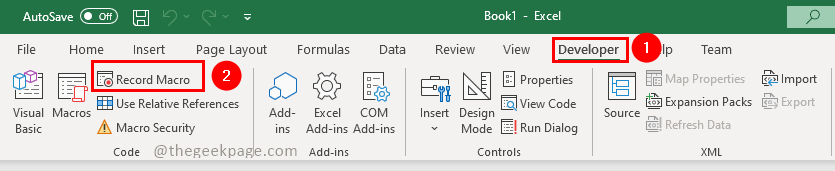
2 veiksmas: lange Įrašyti makrokomandą nurodykite a vardas į Macro ir galite nurodyti trumpesnis keliasRaktas su kuria galite paleisti makrokomandą ir spustelėti Gerai.
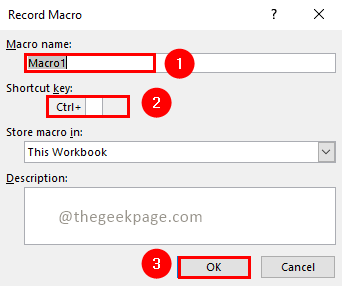
3 veiksmas: atlikite operacijas, kurias norite automatizuoti. Tai gali būti vienas veiksmas arba keli veiksmai.
4 veiksmas: Kai veiksmas bus baigtas, galite spustelėti Sustabdyti įrašymą pagal Programuotojas Meniu.

Tai viskas. Jūsų makrokomanda įrašyta. Toliau pažiūrėkime, kaip paleisti makrokomandą.
Veiksmai paleisti makrokomandą
1 veiksmas: spustelėkite Programuotojas meniu elementą ir pasirinkite Makrokomandos.

2 veiksmas: makrokomandų lange pamatysite sukurtų makrokomandų sąrašą. Pasirinkite makrokomandą, kurią norite paleisti, ir spustelėkite Bėk.
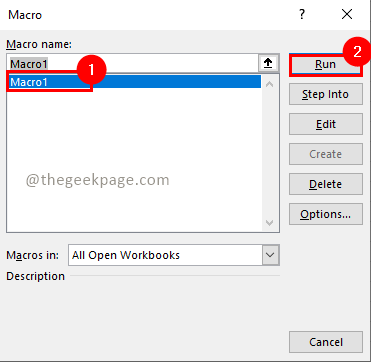
Tai taip paprasta, tiesa? Dabar pažiūrėkime, kaip patikrinti VB scenarijų, sugeneruotą įrašant makrokomandą.
Veiksmai, kaip patikrinti sugeneruotą VB scenarijų
1 veiksmas: spustelėkite Programuotojas meniu elementą ir pasirinkite Makrokomandos.

2 veiksmas: makrokomandų lange pamatysite sukurtų makrokomandų sąrašą. Pasirinkite makrokomandą, kurią norite paleisti, ir spustelėkite Redaguoti.
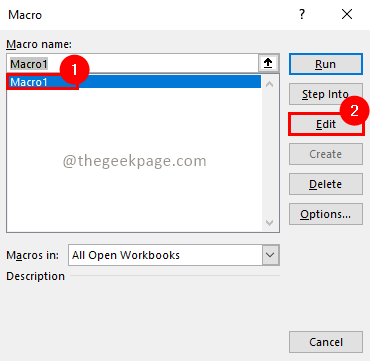
Mažai žinote apie VB scenarijų ir galite jį modifikuoti, jei norite patobulinti scenarijų.
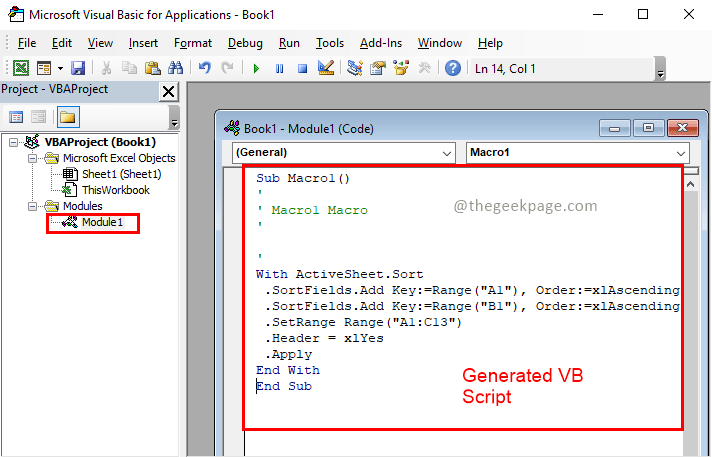
Patarimai, kaip palengvinti savo gyvenimą
1. The Programuotojas meniu elementas pagal numatytuosius nustatymus neįjungtas „Excel“. Norėdami jį įjungti, atlikite toliau nurodytus veiksmus.
1 veiksmas: spustelėkite Failas meniu ir pasirinkite Galimybės iš kairiojo meniu sąrašo.
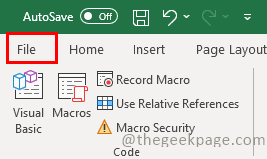
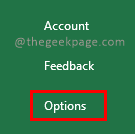
2 veiksmas: „Excel“ parinkčių lange pasirinkite Tinkinti juostelę parinktį, spustelėkite Programuotojas pažymėkite langelį ir spustelėkite GERAI.
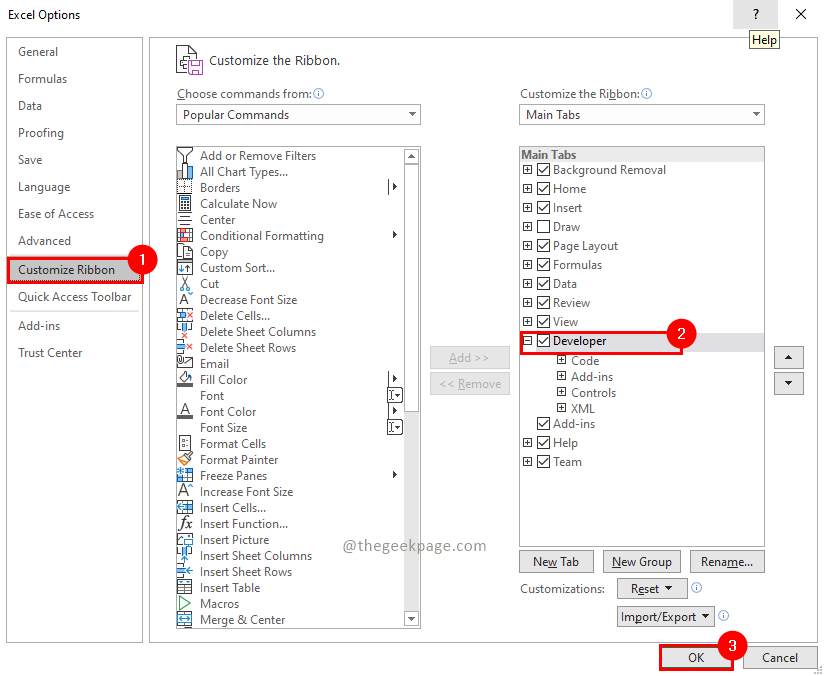
2. Makrokomandų parinktis taip pat yra žemiau Žiūrėti Meniu. Čia taip pat galite įrašyti ir paleisti makrokomandas.

3. Galite naudoti Naudokite santykines nuorodas parinktis, kad jūsų pasirinkimai būtų santykiniai, todėl sugeneruotas VB scenarijus bus bendras ir santykinis.
Tai viskas!! Dabar atsikratykite nuobodžių pasikartojančių rankinių darbų programoje „Excel“ ir automatizuokite. Išmokite šiek tiek VB scenarijaus, kad jį pritaikytumėte ir patobulintumėte automatizavimą. Tikimės, kad šis straipsnis buvo informatyvus. Komentuokite ir praneškite mums, ką neseniai automatizavote. Ačiū, kad skaitėte. Smagaus skaitymo!!

![5 vykdymo klaida: netinkamas procedūros iškvietimas arba argumentas [Pataisyti]](/f/1cdffd0531893006bbc146845dfae7cd.png?width=300&height=460)
